Amazon Echo が Wi-Fi に接続できない [クイックフィックス]
公開: 2023-08-23Amazon Echo は、何千ものさまざまな用途に使用できる、驚くべきコンパクトなデバイスです。 しかし、Wi-Fi に接続していない新しい Echo を持っている場合、または Echo が Wi-Fi への接続を停止した場合、突然事実上役に立たなくなります。
![Amazon Echo が Wi-Fi に接続できない [クイックフィックス]](/uploads/article/14887/Fs2ApLAmsCWLC2dt.jpg)
Amazon Echo は、インターネット接続が機能していなければ、音声を発したり、コマンドを処理したり、メディアをストリーミングしたりすることはありません。
多くの場合、Amazon Echo の問題の解決策は、Amazon Echo 自体の問題ではなく、インターネット接続の問題のトラブルシューティングと解決で見つかります。
Alexa がインターネットに接続できない場合の対処方法
Echo が新しいデバイスの場合は、正しく設定されていることを確認する必要があるかもしれません。 幸いなことに、Echo デバイスのセットアップ方法に関する記事がここにあります。
ただし、これが既存のデバイスでの新たな問題である場合は、以下の解決策を含むトラブルシューティング手順が含まれています。
スマートフォンのWi-Fi接続を確認する
最初に確認する必要があるのは、使用する Wi-Fi ネットワークにモバイル デバイスが接続されていることです。 Echoのラインナップは比較的シンプルなデバイスで構成されています。 そのため、Wi-Fiネットワークなどの変更を行うにはAlexaアプリがインストールされたスマートフォンが必要となります。
変更を行っているときにコンパニオン デバイスが Wi-Fi に接続されていない場合、または低速帯域に接続されている場合、Echo デバイスの接続に問題が発生します。
iPhone または Android スマートフォンの [設定] に移動し、スマートフォンのコントロール センターにある Wi-Fi ボタンを長押しして、Wi-Fi オプションを開きます。 Alexa アプリを通じて Echo デバイスを再接続してみてください。
接続に失敗した場合は、パスワードを正しく入力していることを確認してください。 パスワードは隠されているため、文字の 1 つを打ち間違えやすいです。
以下のトラブルシューティングのヒントを試す前に、再接続してパスワードを再入力してください。 もちろん、すべて大文字がパスワードを複数回打ち間違える最大の原因である可能性があるため、CAPS LOCK キーが使用されていないことを確認してください。
スマートフォンを機内モードにしてから Wi-Fi に再接続してみることもできます。 携帯電話の Alexa アプリは Wi-Fi に依存して Echo を適切に設定しているため、携帯電話を Wi-Fi に再接続すると問題がすぐに解決される可能性があります。
Echo Dot に問題がある場合は、「デバイス登録時の Amazon Dot エラーを修正する方法」を参照してください。
さらに、複数のワイヤレス ネットワーク接続がある場合、最初の Wi-Fi 接続でまだ失敗する場合は、別のネットワークに接続してみてください。
Alexaアプリを使用してWi-Fiネットワークを確認する
おそらく、Echo は Wi-Fi に接続されていますが、インターネットにアクセスできないようです。 デバイスが正しい Wi-Fi 帯域に接続されていることを確認してください。 接続している Wi-Fi ネットワークを確認するには、次の手順に従います。
- スマートフォンでAlexaアプリを開き、下部にある「デバイス」をタップします。

- ページの上部にある「Echo と Alexa」をタップします。

- Echoをタップします。

- 右上隅にある設定歯車をタップします。
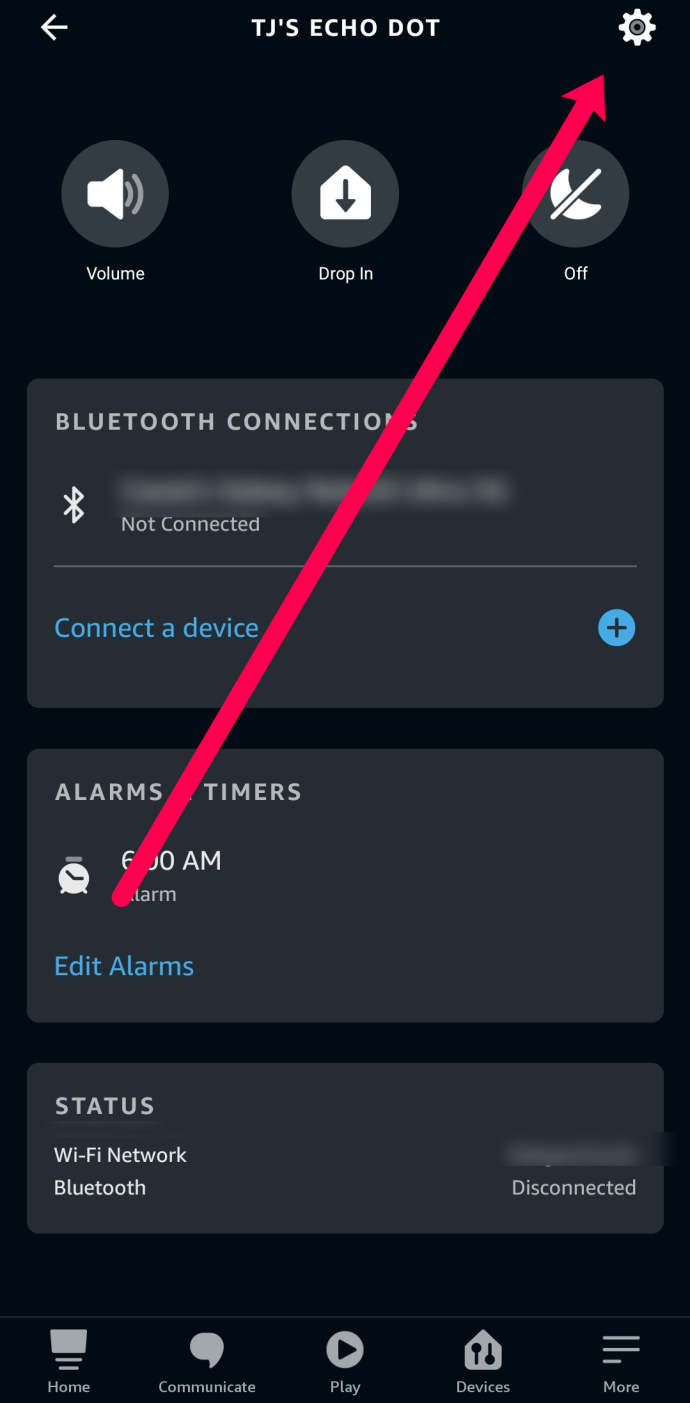
- 下にスクロールして、現在のネットワークを表示します。

接続が不安定だったり、速度が遅かったり、Wi-Fi パスワードを更新した場合、Echo はインターネットに接続できない可能性があります。 これらのシナリオに該当する場合、または Wi-Fi ネットワークを変更する必要があることに気付いた場合は、次の操作を行ってください。
- 上記の手順 4 に示すように、 [Wi-Fi ネットワーク]の横にある[変更]をタップします。

- ライトがオレンジ色になるまで、アクション ボタン(小さな点のあるボタン) を押し続けます。 [続行]をタップします。

- 現在地へのアクセスを許可します。 初期設定中および変更を行う際には位置情報へのアクセスが必要となるため、アクセスを許可し、Echo デバイスが正常に動作した後でアクセスを取り消すことができます。

- 次に、Alexa アプリがネットワークを見つけるまで待ちます。 同じネットワークをタップして再接続することも、別のネットワークをタップすることもできます。

Alexa デバイスは新しい Wi-Fi ネットワークに接続します (または古い Wi-Fi ネットワークに再接続します)。 正しく接続されている場合、Alexa に質問すると、Alexa は期待どおりに応答するはずです。

注:この後、Alexa が黄色に点灯し続ける場合は、新しい通知があることを意味します。 Alexa に通知を伝えるように依頼すると、黄色のライトが消えます。
エコー接続の問題に対するその他の考えられる修正方法
発生している問題は、インターネット接続が原因である可能性があります。 おそらく、Echo がルーターに接続していないか、ルーターが ISP に接続されていない可能性があります。
再接続されるまで、次の手順を順番に実行してください。
- ルーターがコンセントに接続され、インターネットに接続されていることを確認してください。 Wi-Fi に接続して、別のデバイスからインターネットにアクセスできますか? そうでない場合は、ルーターまたはモデムに問題があります。 両方のデバイスを取り外し、15 秒待ってから再び接続します。

- それでもうまくいかない場合は、Echo で同じことを試してください。 電源ボタンを使用して完全にオフにし、15 秒待ってから再びオンにします。 インターネットに自動的に再接続されるかどうかを確認するために少し待ちます。
- まだ繋がりはないのでしょうか? イライラしないでください – 初めて Echo をセットアップしたときに、ワイヤレス パスワードを Amazon アカウントに保存した可能性があります。 Wi-Fi パスワードを最近変更した場合、Echo は接続できなくなります。 Alexa アプリを開いてパスワードを更新するだけで、自動的に再接続されます。
- デュアルバンド モデムを使用している場合は、2 つの Wi-Fi ネットワークが設定されている可能性があります。 2 つの周波数はさまざまな用途に最適化されています。 5 GHz の周波数はより安定した接続を提供しますが、2.4 GHz の周波数は遠くにあるデバイスに適しています。 他のネットワークに切り替えて、Echo が接続できるかどうかを確認してください。
- ルーターがデバイスをブロックしていないか確認してください。 多くのルーターは、セキュリティ上の理由から、新しいデバイスの参加を許可しません。 ルーターにログインし、Echo に参加許可があることを確認します。
- まだ機能していないのでしょうか? Echo の位置を変更してみてください。 まず、信号を妨害する可能性のある無線デバイスから遠ざけてください。 次に、干渉を避けるために、家具の上など高いところに移動します。 最後に、Echo がワイヤレス ルーターから遠すぎる (30 フィート以内が理想的) か、信号が特に強くない家の一部にある可能性があります。 Echo をワイヤレス ルーターのすぐ隣など、より良い場所に移動してみてください。 ヒント: あるいは、ワイヤレス エクステンダーを入手してルーターの範囲を拡張することもできます。
Alexa を工場出荷時のデフォルトにリセットするにはどうすればよいですか?
上記の手順に従っても Alexa デバイスに問題が続く場合は、出荷時設定にリセットする必要があります。
工場出荷時の状態に戻す方法は、第 1 世代と第 2 世代の Echo で異なります。
第一世代の Echo の場合は、次の手順でリセットします。
- ペーパークリップやイヤリングなどの細いものを使用して、デバイスの底部にあるリセット ボタンを押し続けます。 Echo の上部にあるライト リングがオレンジ色に変わり、次に青色に変わります。
- ボタンを放すとライトが消え、次にオレンジ色に変わります。 次に、上記のプロセスに従って、Wi-Fi 接続を最初からセットアップします。
第 2 世代 Echo の場合は、次の手順でリセットします。
- デバイスの「音量ダウン」ボタンと「マイクオフ」ボタンを押し続けます。 ライトは約 20 秒間オレンジ色に点灯し、その後青色に変わります。
- ボタンを放すとライトが消え、次にオレンジ色に変わります。 次に、上記のプロセスに従って、Wi-Fi 接続を最初からセットアップします。
第 3 世代 Echo の場合は、次の手順でリセットします。
- アクションボタンを約 30 秒間、またはライト リングがオレンジ色に点滅して消えるまで押し続けます。
- 次に、ライトリングが再びオンになり、青色に変わるまで待ちます。
- 最後に、ライトリングが再びオレンジ色に変わり、 Echo はセットアップモードに入ります。
Amazon Echo を Wi-Fi に接続できない場合は、Amazon にお問い合わせください。
よくある質問
Echo との接続の問題は面白くありません。 Alexa が正しく動作しないと、イライラしてしまいがちです。 このセクションでは、Echo デバイスを最大限に活用するために役立つ質問を追加しました。
Amazon は Echo デバイスに保証を提供しますか?
Echo デバイスに何か問題がある場合、Amazon は 1 年間の限定保証を提供します。 1 年間の保証期間内であれば、この Web サイトにアクセスして、請求の提出に関する詳細を確認できます。
Echo が再生モデルではなく、物理的な損傷がない限り、交換用デバイスの請求は問題ありません。
Echo が Wi-Fi に接続されているかどうかを確認するにはどうすればよいですか?
「アレクサ」またはウェイクワードと言うと、アレクサが青く点灯して応答するはずです。 オレンジまたは紫の光の輪が見える場合、彼女はタスクの実行に問題を抱えています。 この問題は、インターネット接続に関連している可能性があります。
